- Scoprire EaseUS
- Chi Siamo
- Recensioni & Premi
- Contatta EaseUS
- Rivenditore
- Affiliato
- Mio Conto
- Sconto Education
Trovare la Password del WiFi: Come Visualizzare la Password del WiFi per PC/Mac/Android/iPhone
Panoramica
1. Dove Posso Trovare la Password del mio WiFi?
La password del Wi-Fi è un codice alfanumerico che cerchiamo di rendere il più complicato possibile perché sia indecifrabile agli altri. Tuttavia, una password così sicura ci si può ritorcere contro quando vogliamo darla a un ospite o accedere al WiFi da un nuovo dispositivo. Eh già! L'hai proprio dimenticata, ma dove cercarla allora?
Per i diversi tipi di utenti, abbiamo raccolto alcune app utili e funzionalità integrate per recuperare la password del WiFi. Nella sezione successiva puoi scegliere il metodo in base al dispositivo che stai utilizzando.
2. Quale App può Rilevare la Password del WiFi
| Piattaforme | Soluzioni |
|---|---|
| Per utenti PC | EaseUS Key Finder...Leggi di più Rivelatore di password Wi-Fi | Magical Jelly Bean...Leggi di più MyKeyFinder...Leggi di più |
| Per utenti Mac | Accesso Portachiavi...Leggi di più Individuare la Password con il Terminale...Leggi di più |
| Per utenti Android e iPhone | Non serve scaricare un'app di terze parti...Leggi di più |
1. Trovare la Password del WiFi in un clic - EaseUS Key Finder (Semplice e Veloce)
Per recuperare la password del WiFi su Windows, EaseUS Key Finder, con la sua funzione "Product Key" può, trovare la password in un solo clic. L'installazione del software richiede poco tempo, al termine ti basterà scegliere la sezione WLAN per rilevare la password.
Questo strumento non serve solo per trovare le password dei WiFi, ma anche per rilevare le chiavi di prodotto. Ecco i dettagli:
- Trova il codice product key di Microsoft Office (Office 2007-2019);
- Si possono visualizzare le chiavi di prodotto anche di Windows e di Adobe;
- Trova gli account e le password dei WiFi a cui il tuo laptop non ha mai effettuato l'accesso;
- Recupera le chiavi di prodotto di Windows e dei software già installati su un PC guasto o non avviabile.
Scarica EaseUS Key Finder:
Come Trovare la Password del WiFi su PC:
Passo 1. Avvia EaseUS Key Finder sul tuo laptop, fai clic su "WLAN" nel riquadro di sinistra.
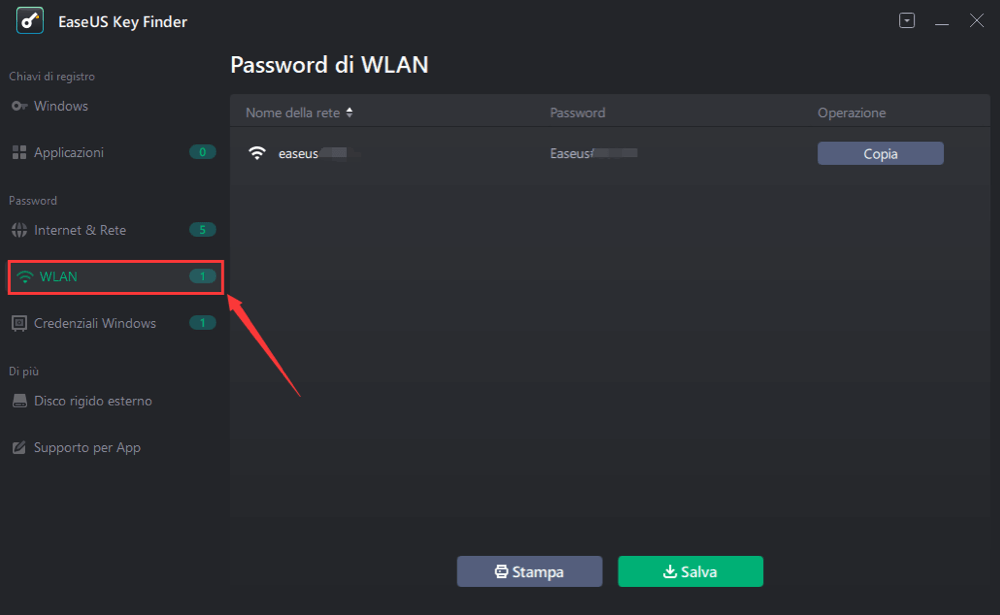
Passaggio 2. Individua il tuo WiFi e vedrai la password accanto al nome della rete.
Puoi fare clic direttamente su "Copia" per copiare la password WiFi e accedere immediatamente alla rete wireless.
In alternativa, puoi anche fare clic su "Stampa" o "Salva" per stamparla o salvarla.
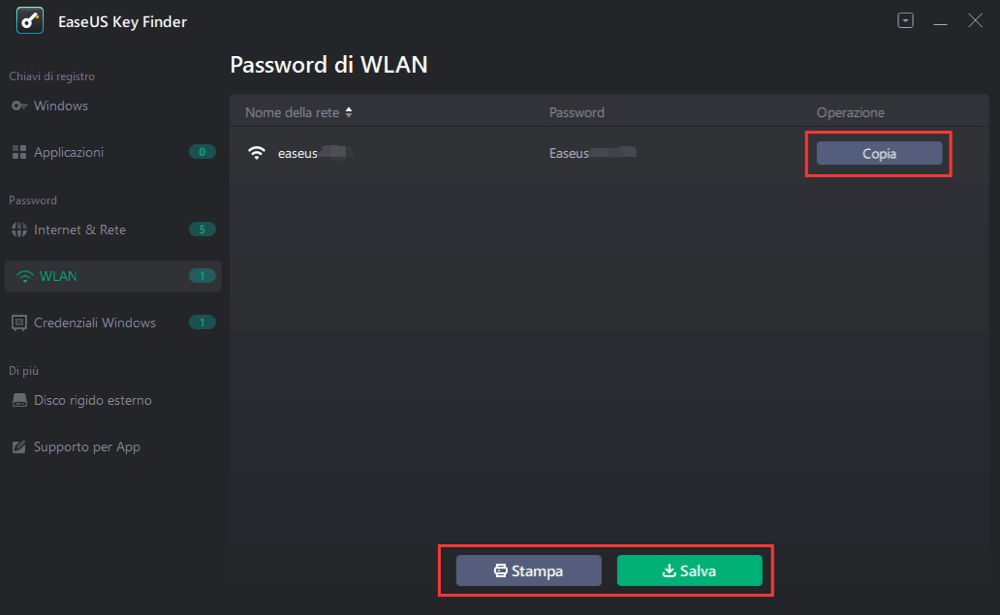
2. Rivelatore di Password WiFi | Magical Jelly Bean (Gratis)
Magical Jelly Bean è un altro strumento utile per recuperare in modo semplice le password del WiFi. Se hai perso le credenziali puoi utilizzare questo software, si installa in pochi secondi e, non appena lo avvii, la password verrà mostrata automaticamente sull'interfaccia.
Il programma mostrerà l'SSID, la password, il tipo di autenticazione, la crittografia e il tipo di connessione.

Come Utilizzare il Rivelatore di Password WiFi:
Passaggio 1. Scarica (https://www.magicaljellybean.com/wifi-password-finder/) ed esegui il software.
Passaggio 2. Vedrai tutte le password salvate nella colonna "Password".
Passaggio 3. Clicca sulla scheda "File" e scegli "Save as...". Quindi scegli il tipo di file che ti serve (.html/.csv/.txt./xls), poi salvalo dove puoi individuarlo facilmente.
N.B. È necessario ottenere le autorizzazioni di amministratore per eseguire il software e quindi recuperare la password.
3. Individuare la Password del WiFi con MyKeyFinder
Oltre a trovare le chiavi di prodotto, MyKeyFinder trova anche le password dei WiFi per gli utenti Windows (7-10) in pochissimo tempo.
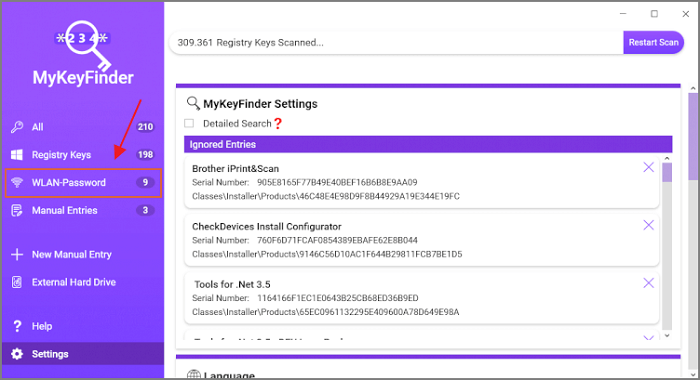
Caratteristiche principali:
Trova le chiavi di prodotto di tutti i programmi già installati sul tuo computer, come: Windows, Office, Adobe, ecc.
Scansiona il disco rigido esterno trovando le chiavi di licenza.
Come Utilizzare MyKeyFinder:
Passaggio 1. Fai clic sul pulsante di download gratuito (https://www.abelssoft.de/en/windows/helpers/mykeyfinder), quindi inserisci il tuo nome e l'e-mail per eseguire il programma.
Passaggio 2. Clicca su WLAN-password nel pannello di sinistra e visualizza la password utilizzata.
4. Accesso al portachiavi su Mac
Accesso Portachiavi è l'app di Apple che conserva le password e le informazioni sull'account. Puoi utilizzare subito questo strumento integrato se hai dimenticato le tue credenziali.

Come Trovare la Password WiFi su un Mac:
Passaggio 1. Clicca sul Finder dal dock, quindi seleziona "Applicazioni" dal pannello di sinistra.
Passaggio 2. Fai doppio clic su "Utilità", quindi fai doppio clic su "Accesso Portachiavi".
Passaggio 3. Scegli "Sistema" dal menu, poi clicca sulle password.
Passaggio 4. Fai doppio clic sul nome della rete wireless e scegli "mostra password". Quindi digita il tuo nome utente e la password.
5. Usare il Terminale per Trovare la Password
Puoi usare anche la riga di comando per visualizzare il codice WiFi. Digitala correttamente altrimenti potrebbe verificarsi una perdita di dati.
Passaggio 1. Clicca sulla ricerca Spotlight e apri il Terminale.
Passaggio 2. Digita la riga di comando: security-find-generic-password-ga | grep "password". Poi premi il tasto "Invio".
Passaggio 3. Digita il nome utente e la password se richiesti.

6. Trovare la Password WiFi da iPhone/Android
Per gli utenti iPhone, non è necessario installare alcun software perché si può recuperare la password tramite le impostazioni.
Passaggio 1. Vai su "Impostazioni", tocca l'icona Wi-Fi, fai clic sull'icona "I" accanto al nome del Wi-Fi
Passaggio 2. Copia l'indirizzo IP negli appunti > Apri il browser web > Incolla l'indirizzo IP e fai clic su "vai".
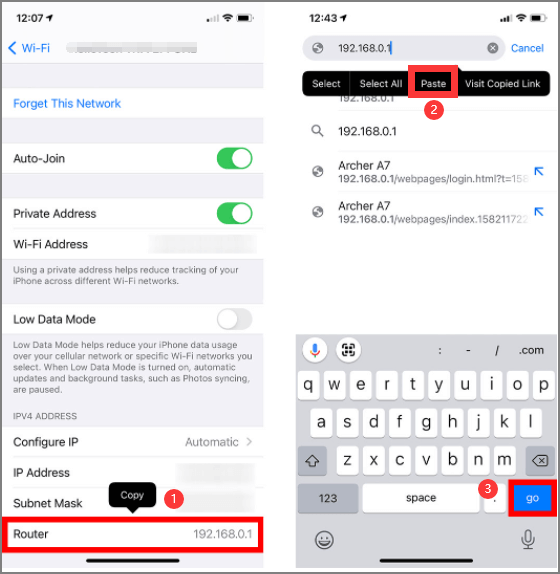
Passaggio 3. Inserisci il nome utente e la password del router e tocca "Accedi", fai clic su "Wireless" nel menu di sinistra, quindi puoi controllare il nome e la password della rete.

Controllare la Password WiFi quando Android è Connesso:
Passaggio 1. Vai su "Impostazioni" > "Connessioni" > "Wi-Fi" e clicca sulla rete corrente, fai uno screenshot del codice QR.
Passaggio 2. Apri il tuo browser web e cerca un decodificatore online per codici QR (come https://zxing.org/w/decode.jspx)> Fai clic su "Scegli file"> Carica lo screenshot del tuo codice QR> Fai clic su "Invia"
Ora puoi visualizzare la password.
-
EaseUS Todo PCTrans Free è un software utile e affidabile per servire nelle operazioni di migrazione del computer, sia da una macchina all'altra o da una versione precedente del tuo sistema operativo a una più recente.
Scopri di Più -
EaseUS Todo PCTrans è creato dal team EaseUS, il quale crea strumenti incredibili che ti consentono di gestire i tuoi backup e recuperare i tuoi dischi rigidi morti. Sebbene non sia uno strumento ufficiale, EaseUS ha la reputazione di essere molto bravo con il proprio software e codice.
Scopri di Più
-
Offre la possibilità di spostare l'intero account utente dal vecchio computer, il che significa che tutto viene migrato rapidamente. Puoi comunque mantenere la tua installazione di Windows (e i relativi driver per il tuo nuovo PC), e ottieni anche tutte le tue app, impostazioni, preferenze, immagini, documenti e altri dati importanti.
Scopri di Più
Articoli Relativi:
-
Dove trovo il codice Product Key di Autodesk VIZ dal 2025 al 2005
![author icon]() Aria/2025/10/21
Aria/2025/10/21 -
Come trovare il numero di serie di Nero [Guida per principianti]
![author icon]() Elsa/2025/10/21
Elsa/2025/10/21 -
Come trovare la product key di Windows 11/10 (5 metodi efficaci)
![author icon]() Elsa/2025/10/26
Elsa/2025/10/26 -
Come visualizzare la password salvata in Windows 11 [Guida completa 2025]
![author icon]() Aria/2025/11/02
Aria/2025/11/02
EaseUS Key Finder
EaseUS Key Finder può trovare i codici di prodotti per oltre 1000+ programmi più popolari..
Recensioni dei Prodotti
